首页 > 电脑教程
技术编辑破解win10系统开启快速启动的详细方案
2021-12-23 10:56:17 电脑教程
今天教大家一招关于win10系统开启快速启动的操作方法,近日一些用户反映win10系统开启快速启动这样一个现象,当我们遇到win10系统开启快速启动这种情况该怎么办呢?我们可以1、鼠标右键单击这台电脑, 2、选择控制面板主页进入,下面跟随小编脚步看看win10系统开启快速启动详细的设置方法:

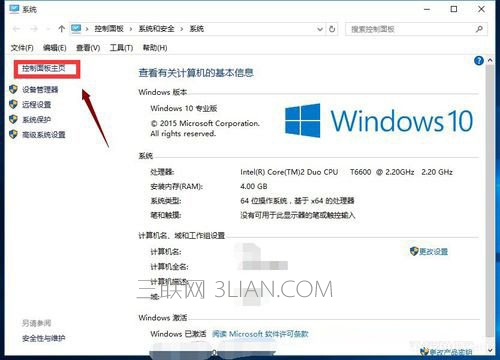
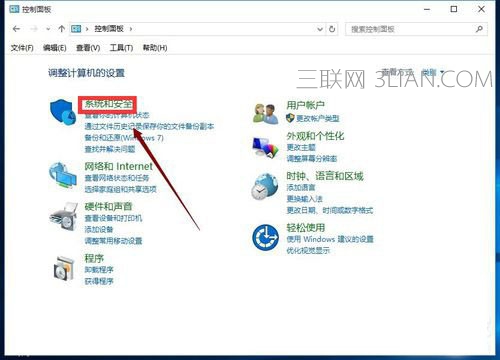
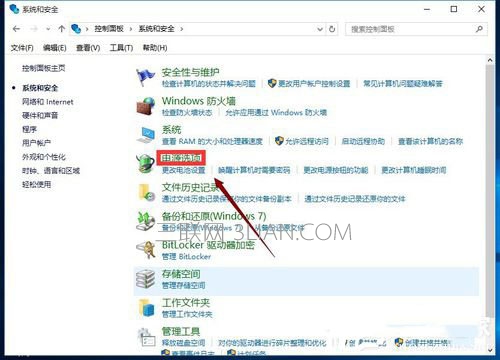
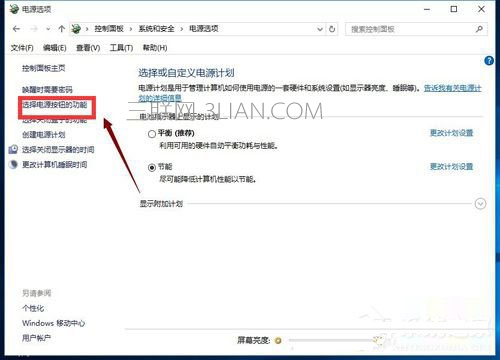

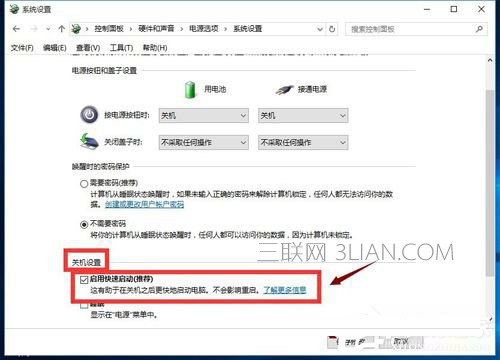
1、鼠标右键单击这台电脑,如下图所示:

2、选择控制面板主页进入,如下图所示:
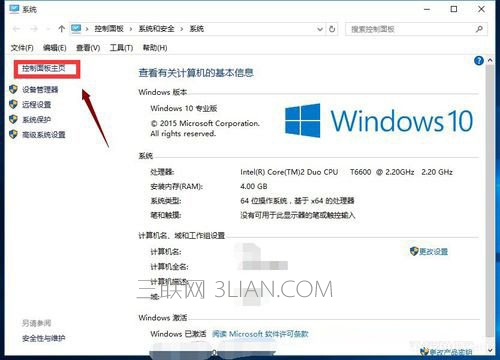
3、选择系统安全选项进入。如下图所示:
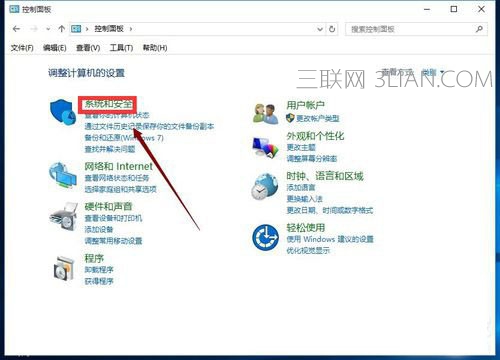
4、选择电源选项进入,如下图所示:
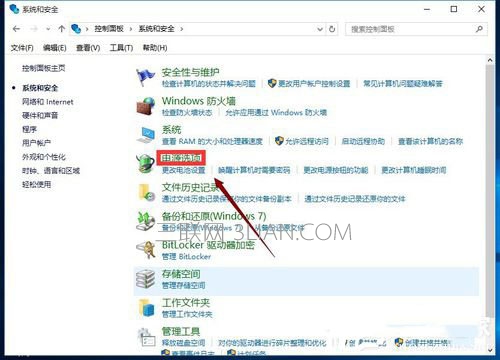
5、选择修改电源按钮功能选项,如下图所示:
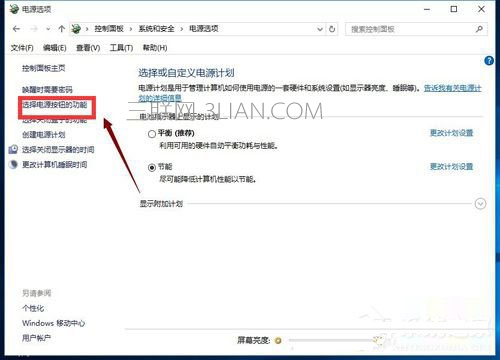
6、点击上方更改当前不可用设置链接,如下图所示:

7、下拉找到关机设置,勾选启用快速启动,如下图所示:
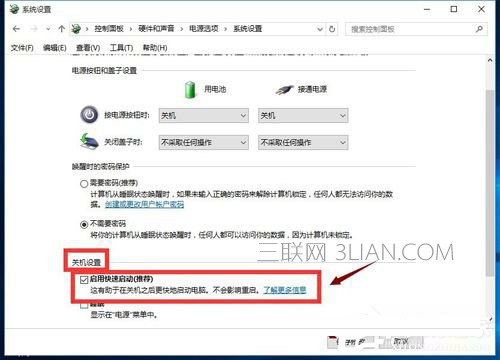
以上就是小编为大家带来的win10系统开启快速启动的操作方法大家都会操作了吗?欢迎给小编留言哦!
相关教程推荐
- 2021-12-17 win7能再还原到win10吗,win10变成win7怎么还原
- 2021-12-13 win7怎么调整屏幕亮度,win7怎么调整屏幕亮度电脑
- 2021-11-26 win7笔记本如何开热点,win7电脑热点怎么开
- 2021-11-25 360如何重装系统win7,360如何重装系统能将32改成
- 2021-12-13 win7未能显示安全选项,win7没有安全模式选项
- 2021-11-19 联想天逸5060装win7,联想天逸310装win7
- 2021-07-25 win7无法禁用触摸板,win7关闭触摸板没有禁用选项
- 2021-07-25 win7卡在欢迎界面转圈,win7欢迎界面一直转圈
- 2021-11-12 gta5一直在载入中win7,win7玩不了gta5
- 2021-09-16 win7一直卡在还原更改,win7一直卡在还原更改怎么
热门教程